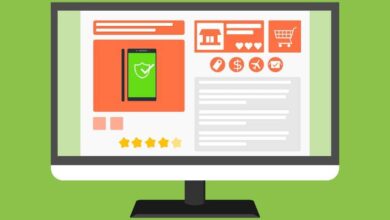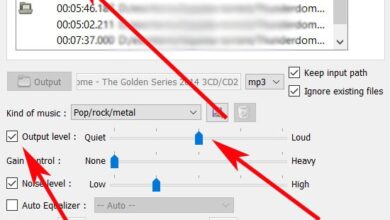Créez des listes attrayantes de tâches, d’inventaires, de prix ou d’invités dans Excel, en quelques minutes
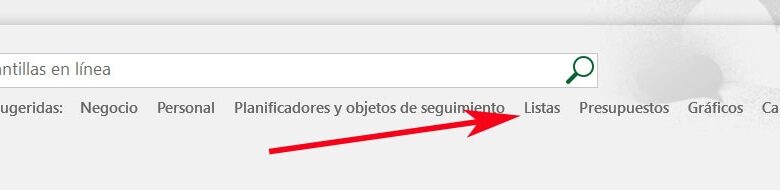
Lors de l’exécution de certains travaux qui pourraient être considérés comme de la bureautique, nous choisissons des programmes spécifiques pour cela. Nous pouvons donc utiliser des éditeurs de texte , des feuilles de calcul , des agendas , des gestionnaires de contenu, etc. chaque programme avec un focus.
Cependant, parfois, nous pouvons également utiliser d’autres applications plus avancées qui sont chargées d’effectuer plusieurs tâches dans ce secteur. C’est quelque chose qui, par exemple, se produit avec de nombreux programmes qui font partie de la suite bureautique par excellence, Office . C’est une proposition du géant Microsoft qui est avec nous depuis un bon nombre d’années, et ce qui reste.
Nous vous disons cela car la firme de Redmond ne cesse de travailler sur certaines de ses solutions, tant pour les entreprises que pour l’utilisateur final. Et voici, comment pourrait-il en être autrement, la suite Office susmentionnée . Nous y trouvons des programmes si répandus et utilisés dans le monde entier tels que Word et Excel, que la plupart d’entre vous connaissent déjà. Eh bien, dans ces lignes, nous voulons nous concentrer précisément sur Microsoft Excel , une application en principe pour créer des feuilles de calcul.
Nous disons en principe, car le programme lui-même donne beaucoup plus, comme nous pourrons le voir ci-dessous dans ces lignes. En fait, nous allons vous montrer qu’il ne s’agit pas d’un programme dans lequel vous ne pouvez traiter que des données numériques , bien que ce soit son objectif principal.

Par conséquent, ci-dessous, nous allons vous apprendre à créer, de la manière la plus simple possible, des listes personnalisées dans Excel lui-même . Tout d’abord, disons que ceux-ci peuvent être relatifs à tout ce qui nous arrive ou dont nous avons besoin. Pour cela, le programme Microsoft nous fournit une série de modèles prédéfinis pour faciliter notre travail.
Comment générer des listes de toutes sortes directement dans Microsoft Excel
Ainsi, la première chose que nous faisons est de démarrer le programme, mais sans ouvrir un nouveau document. Et c’est que dans l’interface initiale, plus précisément dans la partie supérieure, on trouve une catégorie appelée «Listes», sinon on peut la localiser dans la case de recherche correspondante .
Cela cédera la place aux différents modèles que nous avons mentionnés et que le même programme met à notre disposition pour ces tâches. Il est évident que ces modèles nous permettront de ne pas avoir à repartir de zéro dans la conception du tableur pour placer la liste. Eh bien, parmi tous les échantillons qui apparaissent à l’écran, nous pouvons maintenant en choisir un qui sert de base à cette liste que nous devons traiter.
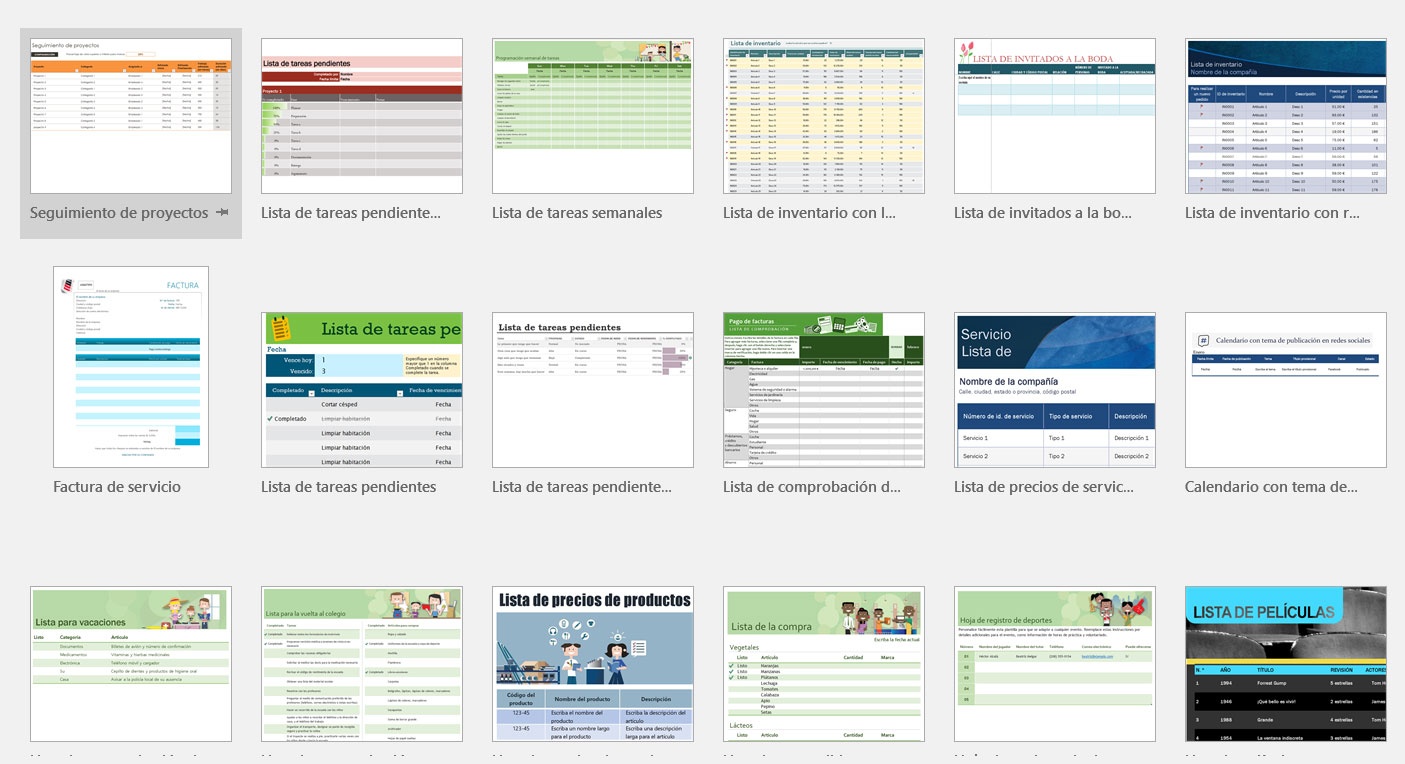
Bien sûr, ce que le programme nous présente, c’est le modèle de liste , quelle qu’elle soit, après les élections, nous devons travailler dessus. Par conséquent, à ce stade, nous n’aurons qu’à cliquer sur la proposition choisie pour commencer les tâches de personnalisation et de saisie des données . Mais bien sûr, dès le départ, ce que nous avons réalisé est de gagner beaucoup de temps et d’efforts, en plus d’avoir un design attrayant.